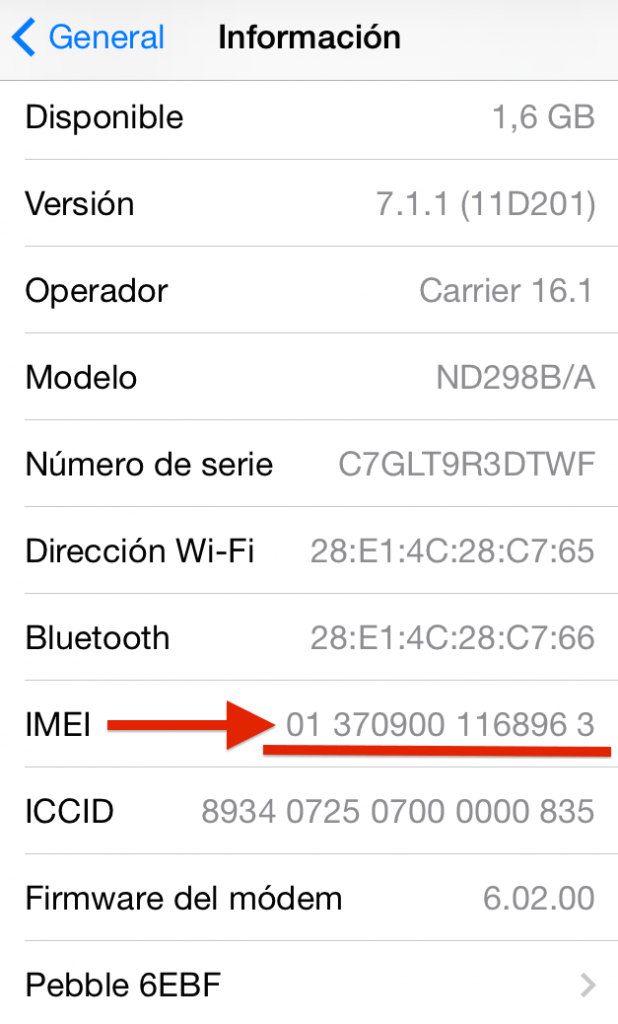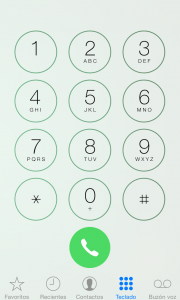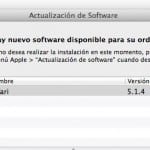Sigurno je da mnogi od vas već znaju različite načine kako to znati iPhone imei Međutim, nikad se ne boli sjetiti se toga, pogotovo jer to nije nešto o čemu se svakodnevno savjetujemo, a još manje, ako ne i kada to situacija zahtijeva, pogotovo kada svoj iPhone želimo pustiti putem nezavisnih tvrtki koje pružaju ove usluge astronomske cijene u većini slučajeva koje uopće ne preporučujem) ili kada to radimo putem svog mobilnog operatera i sve su izgovori i kašnjenja. U ovom slučaju prvo što će nas pitati bit će iPhone imei Pa pogledajmo različite načine kako to saznati.
Razni načini kako saznati iPhone imei
Kao i gotovo sve u životu, ništa nema jedinstveno rješenje i vrijedi samo jedan način da se dođe do mjesta. Da biste saznali IMEI naših iPhone Imamo tri mogućnosti.
Idem pogledati svoj iPhone ili iPhone slučaj
Zapravo, ako imamo svoj iPhone dobro spremljen, što obično činimo gotovo svi iz različitih razloga, možemo provjeri imei broj U donjem lijevom dijelu leđa, na onoj naljepnici punoj barkodova.
Također se možemo posavjetovati s iPhone imei gledajući njegov donji stražnji dio, pa čak i uklanjajući ladicu u koju je umetnuta kartica našeg mobilnog operatera:
Što ako nemam futrolu za iPhone?
Ali razne okolnosti mogu učiniti da nam gore navedene metode u to vrijeme ne djeluju. Možda nam jednostavno nije do toga da skinemo futrolu s iPhonea ili uklonimo ladicu s karticom; Može se dogoditi i da smo izgubili svoj iPhone slučaj, da ga u tom trenutku jednostavno nismo imali pri ruci ili, čak, da je Appleova tehnička služba naš terminal zamijenila novim iPhoneom, tako da iPhone imei više se ne podudara s onim koji se pojavljuje u našem okviru. U ovom trenutku imamo nove mogućnosti da to saznamo.
Možda je najjednostavnije pregledati ga putem Postavke → Općenito → Informacije i, ako se malo spustimo na tom zaslonu, uskoro možemo vidjeti podatke koji se odnose na model, serijski broj i ono što nas trenutno najviše zanima , imei našeg iPhonea.
Osim toga, također možete provjerite imei svog iPhonea otvaranje telefonske aplikacije i upisivanje koda * # 06 # i automatski će se pojaviti na zaslonu vašeg iPhonea.
Korištenje iTunesa za pronalaženje iPhonea imei
Ali stvar nije u tome. Još uvijek postoji još jedna mogućnost provjerite imei našeg iPhonea, za mene najneobičniji od svih, osim ako nismo u pisanom obliku, s računalom i kabelom iPhonea. Ova posljednja opcija sastoji se od spojite iPhone na iTunes, idite na odjeljak "iPhone" i na kartici "Sažetak" možemo lako vidjeti IMEI del iPhone.
I sada da završimo, ovaj put stvarno, na Appleovoj web stranici tehničke podrške obavještavaju nas o posljednjoj opciji u slučaju da imate pristup računalu, ali nemate iPhone pri ruci, iako ova opcija vrijedi samo u In slučaj čuvanja sigurnosne kopije vašeg iPhonea na računalu:
- otvara iTunes.
- Otvorite Postavke na izborniku.
- Kliknite karticu Uređaji.
- Zadržite pokazivač iznad sigurnosne kopije da biste prikazali serijski broj uređaja kojem pripada sigurnosna kopija.
I to je sve. Vidjeli smo do šest različitih načina za postavljanje upita imei našeg iPhonea. Nadam se da ih više nema 🙂 a nadam se i ovo malo udžbenik je stvarno korisno za vas.